Laden Sie die Google Docs Desktop-App für Windows 10/11 herunter
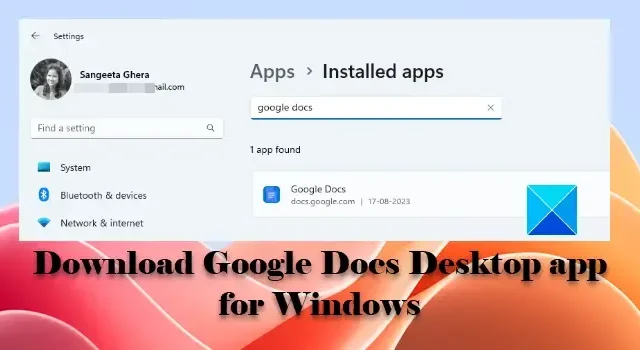
In diesem Beitrag zeigen wir Ihnen, wie Sie die Google Docs Desktop-App für Windows 11/10 herunterladen . Google Docs ist eine webbasierte Textverarbeitungs- App. Sie können jedoch Google Docs in Windows installieren, um mit einem Klick schnell auf die App zuzugreifen. In den Browsern Google Chrome und Microsoft Edge gibt es eine Funktion, mit der Sie Google Docs als App auf Ihrem Windows 11/10-PC installieren können .
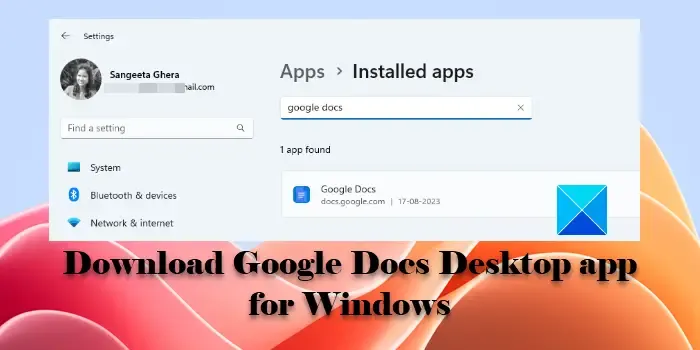
Wir haben zuvor erläutert, wie Sie ganz einfach Desktop-Verknüpfungen erstellen können, um Websites mit verschiedenen Browsern (Chrome, Edge und Firefox) zu öffnen. Hierbei handelt es sich um eine ähnliche Funktion, bei der Sie eine Google Docs-App-Verknüpfung erstellen, mit der Sie die App schließlich in einem eigenen Browserfenster ausführen können.
Bevor wir Sie durch die detaillierten Schritte zur Installation von Google Docs unter Windows führen, sollten Sie beachten, dass der Vorgang das Standardverhalten der Software nicht ändert. Das bedeutet, dass Sie im Offline-Modus nicht mit der Google Docs-App arbeiten können. Sie benötigen eine aktive Internetverbindung, um dieses Online-Textverarbeitungsprogramm auszuführen .
Laden Sie die Google Docs Desktop-App für Windows 11/10 herunter
So können Sie die Google Docs-Desktop-App herunterladen und auf Ihrem Windows 11/10-PC installieren :
1] Installieren Sie die Google Docs-Desktop-App mit Google Chrome
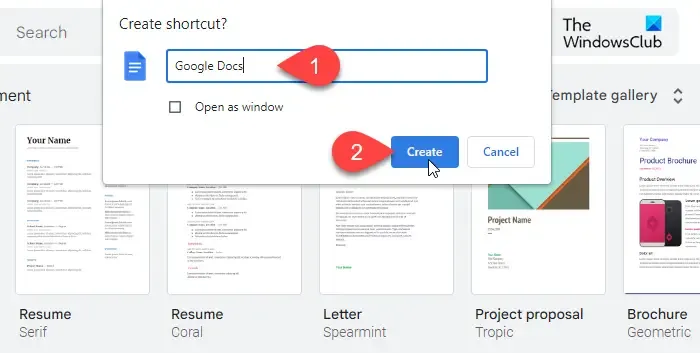
Besuchen Sie die Google Docs-Website im Chrome-Browser. Melden Sie sich mit Ihrem Google-Konto bei Google Docs an. Klicken Sie auf das Symbol mit den drei vertikalen Punkten in der oberen rechten Ecke der Seite (Wenn Sie mehrere Tabs in Chrome geöffnet haben, wechseln Sie nicht zu einem anderen Tab; bleiben Sie nur auf dem Tab „Google Docs“).
Wählen Sie Weitere Tools > Verknüpfung erstellen .
Ein „Verknüpfung erstellen?“ wird angezeigt. Es erscheint ein Popup. Geben Sie im verfügbaren Feld einen passenden Namen für die Google Docs-App-Verknüpfung ein und klicken Sie auf die Schaltfläche „Erstellen “. Chrome installiert Google Docs als App auf Ihrem Windows 11/10-PC. Nach der Installation wird die App an Ihre Taskleiste angeheftet. Sie können die App jetzt über das Taskleistensymbol oder über das Startmenü/die Windows-Suchoption starten. Die App wird in einem neuen Browser-Tab in Google Chrome ausgeführt.
2] Installieren Sie die Google Docs-Desktop-App mit Microsoft Edge
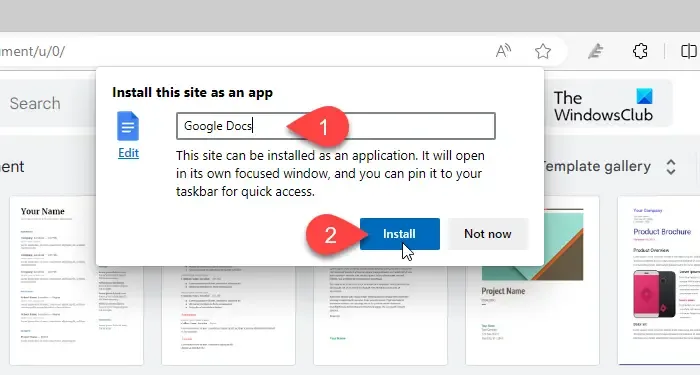
Starten Sie Microsoft Edge und besuchen Sie die Google Docs-Website . Melden Sie sich mit Ihrem Google-Konto an. Sie sehen die Google Docs-Seite. Bleiben Sie auf der Seite und klicken Sie auf die drei horizontalen Punkte in der oberen rechten Ecke neben Ihrem Profilsymbol. Es erscheint ein Menü.
Wählen Sie Apps > Diese Website als App installieren aus . Es erscheint ein Popup. Geben Sie einen passenden Namen für die Google Docs-Desktop-App ein und klicken Sie auf die Schaltfläche „Installieren“ .
Wenige Sekunden später wird Google Docs auf Ihrem Windows 11/10-PC installiert und in einem neuen Browserfenster geöffnet. Außerdem wird ein Benachrichtigungs-Popup angezeigt, in dem Sie um Ihre Erlaubnis gebeten werden, das Anheften der App an die Taskleiste und das Startmenü zuzulassen. Sie können auch eine Desktop-Verknüpfung für Google Docs erstellen oder sie so einstellen, dass sie bei der Geräteanmeldung automatisch gestartet wird. Wählen Sie die gewünschten Optionen aus oder ab und klicken Sie auf die Schaltfläche „Zulassen“ , um Ihre Präferenzen zu übermitteln.
Wenn Sie die Google Docs-App das nächste Mal starten, wird sie in einem eigenen fokussierten Fenster in Edge ausgeführt.
3] Deinstallieren Sie die Google Docs-Desktop-App
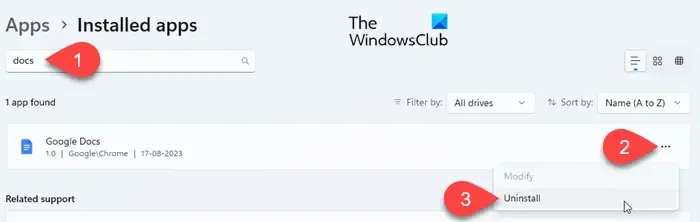
Sie können Google Docs wie jede andere Windows-App von Ihrem System deinstallieren.
Klicken Sie auf das Schaltflächensymbol „Start“ und wählen Sie „Einstellungen“ aus .
Klicken Sie im linken Bereich auf Apps . Klicken Sie dann im rechten Bereich auf Installierte Apps . Geben Sie „docs“ in die Suchleiste oben ein. Google Docs wird in den Suchergebnissen angezeigt. Klicken Sie auf das Symbol mit den drei Punkten ganz rechts neben dem Namen der App. Wählen Sie „Deinstallieren“ aus den Dropdown-Optionen aus. Klicken Sie erneut auf Deinstallieren , um Ihre Aktion zu bestätigen.
So können Sie Google Docs als App in Windows installieren. Ich hoffe, dass Sie dies nützlich finden. Lesen Sie diesen Bereich weiter, um weitere interessante Tipps und Tricks zu erhalten.
Wie installiere ich Google Docs unter Windows 11?
Sie können Microsoft Edge verwenden, um Google Docs in Windows 11 zu installieren. Der Browser ermöglicht die Installation der Google Docs-Website als Progressive Web App (PWA) für einen schnelleren Zugriff. Nach der Installation wird die App in einem eigenständigen Edge-Fenster ausgeführt, das über keine typische Browseroberfläche verfügt, sodass Sie ein ähnliches Erlebnis wie bei einer herkömmlichen Windows-App haben.
Kann ich Google Docs auf meinen Desktop herunterladen?
Google hat keine Desktop-Version der Google Docs-Software veröffentlicht, aber mit den Browsern Microsoft Edge und Google Chrome können Sie Google Docs als App unter Windows installieren. Nach der Installation können Sie Google Docs einfach durch Starten der App nutzen – es ist nicht nötig, den Browser zu öffnen, um die App auszuführen.



Schreibe einen Kommentar